Neicytechno – Cara Mengganti Tema LMS Moodle sudah banyak di bahas di moodle dokumentasi dan berbagai platform media lainnya. Tema LMS moodle banyak tersedia di internet baik yang berbayar maupun yang dapat didownload secara gratis.
Tema merupakan salah satu plugin yang berhubungan langsung dengan tampilan moodle, bukan hanya dari segi tampilan saja, namun letak-letak button atau tombol untuk masuk ke halaman tertentu bisa saja berbeda, namun tidak merubah kegunaan halaman-halaman tersebut. Contohnya halaman “Site administration” meskipun letaknya di dalam tema A berbeda dengan Tema B tapi tidak akan merubah fungsi dari halaman tersebut yaitu untuk mengelola moodle.
Untuk mengganti tema moodle bawaan menjadi tema yang diinginkan, caranya sama seperti kita menginstall Plugin-plugin lain seperti yang telah penulis jelaskan sebelumnya, syarat dan ketentuan untuk menginstall tema dan plugin lainnya hamper sama yaitu versi plugin yang akan di install harus kompetibel dengan versi moodle yang digunakan. Untuk lebih jelasnya simak artikel sebelumnya.
Cara Install Plugin Tema Moodle
Untuk Menginstall Tema baru kita perlu mempersiapkan file plugin Tema baru dengan file berbentuk Zip baik yang versi berbayar ataupun versi gratis yang bisa didapat di internet. Untuk tema yang gratis dan cocok digunakan untuk proses belajar dan pembelajaran, bisa di download di site resmi moodle.org.
Pertama Kita download atau siapkan file plugin Rar/zip atau tema yang akan diinstall, pastikan versi tema dan moodle sama, disini saya menggunakan versi moodle 3.11.5+ dan Tema Klass Versi 3.11 (gratis)
Setelah itu Login Moodle menggunakan akun admin, dan masuk kehalaman “Site Administration – Plugins – Install Plugins”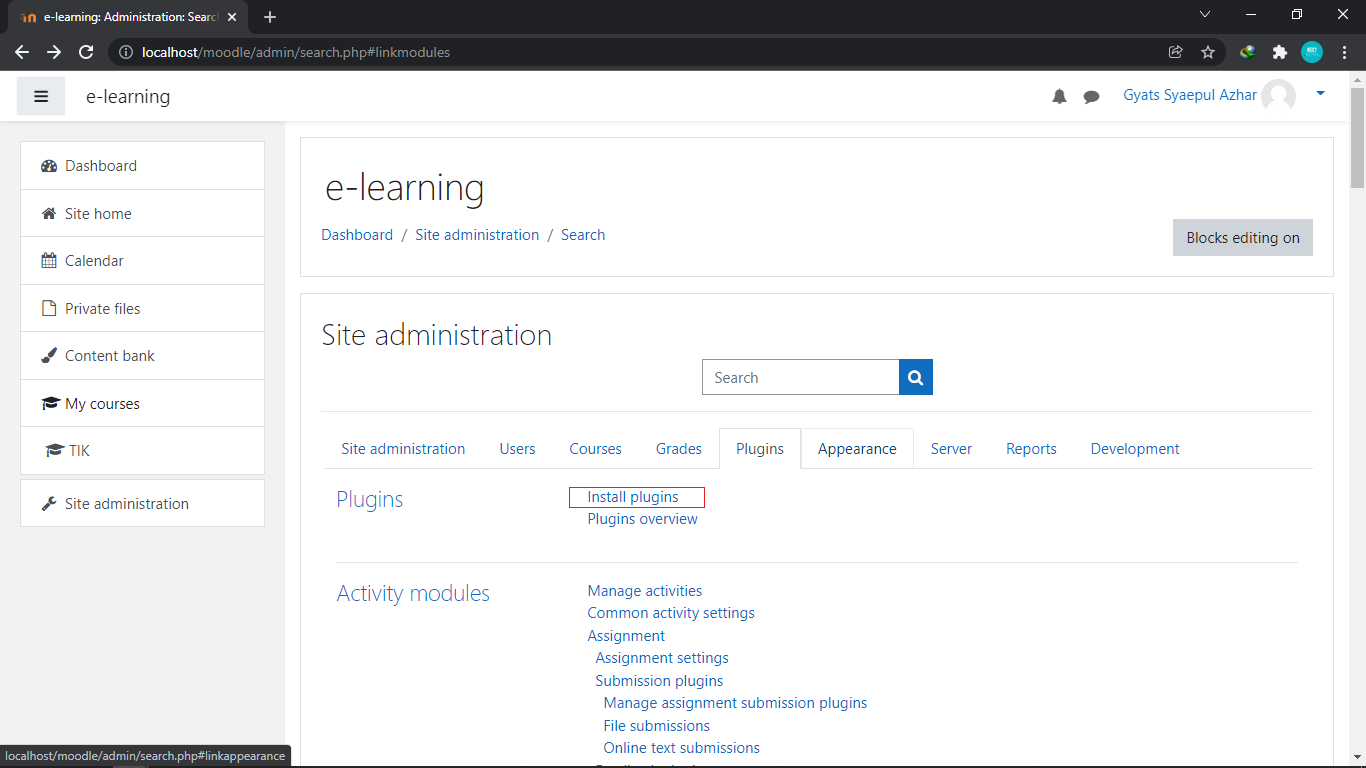
Setelah itu, masukan file di menu “Choose a file …” kita bisa langsung dengan melakukan “drag & drop” file tema ke moodle, atau bisa juga dengan menekan “choose a file — upload a file – choose file – arahkan ke file zip tema – open — upload this file — Install Plugin from the zip file”
Setelah itu akan muncul tampilan validasi dari kompetabilitas plugin dengan Moodle yang digunakan saat ini, pastikan validasi suskes, dan tekan “continue” untuk melanjutkan.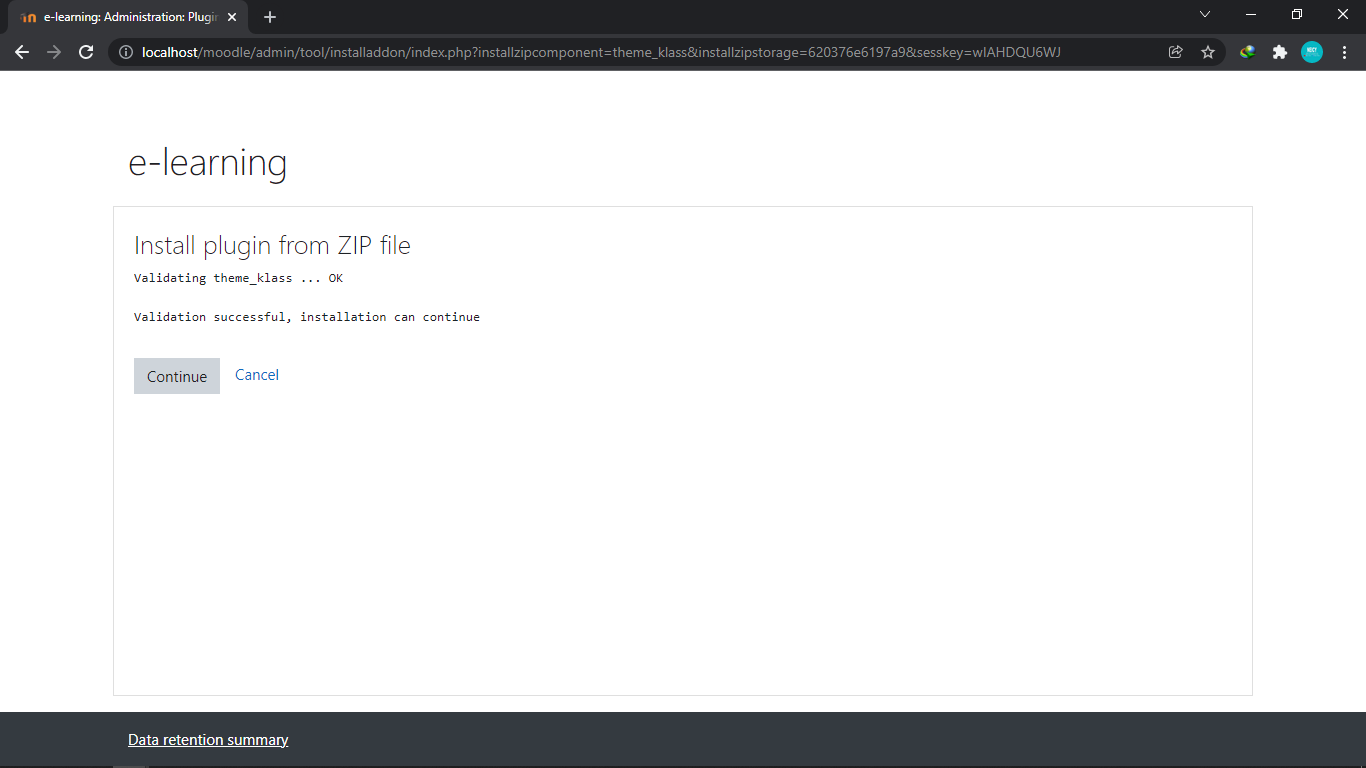
Seteleh itu akan ada halaman “Current release information” pastikan status setiap modul tidak error, kemudian tekan “contiune” untuk menginstall plugin.
Setelah itu akan muncul tampilan “Plugins check” untuk memastikan plugin (themes) yang akan kita install, Tekan “Upgrade Moodle database now” untuk melanjutkan.
Setelah itu pastikan penginstall plugin baru sukses.
Cara Menggunakan Plugin Tema Baru Yang sudah Diinstall
Setelah diinstall plugin atau tema baru tersebut tidak akan otomatis langsung digunakan atau terpasang, namun kita harus memasangkannya secara manual, agar tema lama dapat terganti dengan tema yang baru kita install, untuk caranya:
Pertama, kita masuk ke halaman “Site administration — Appearance — Themes — Theme Selector”
Setelah itu pada form Defice type (Default) tekan “Change theme”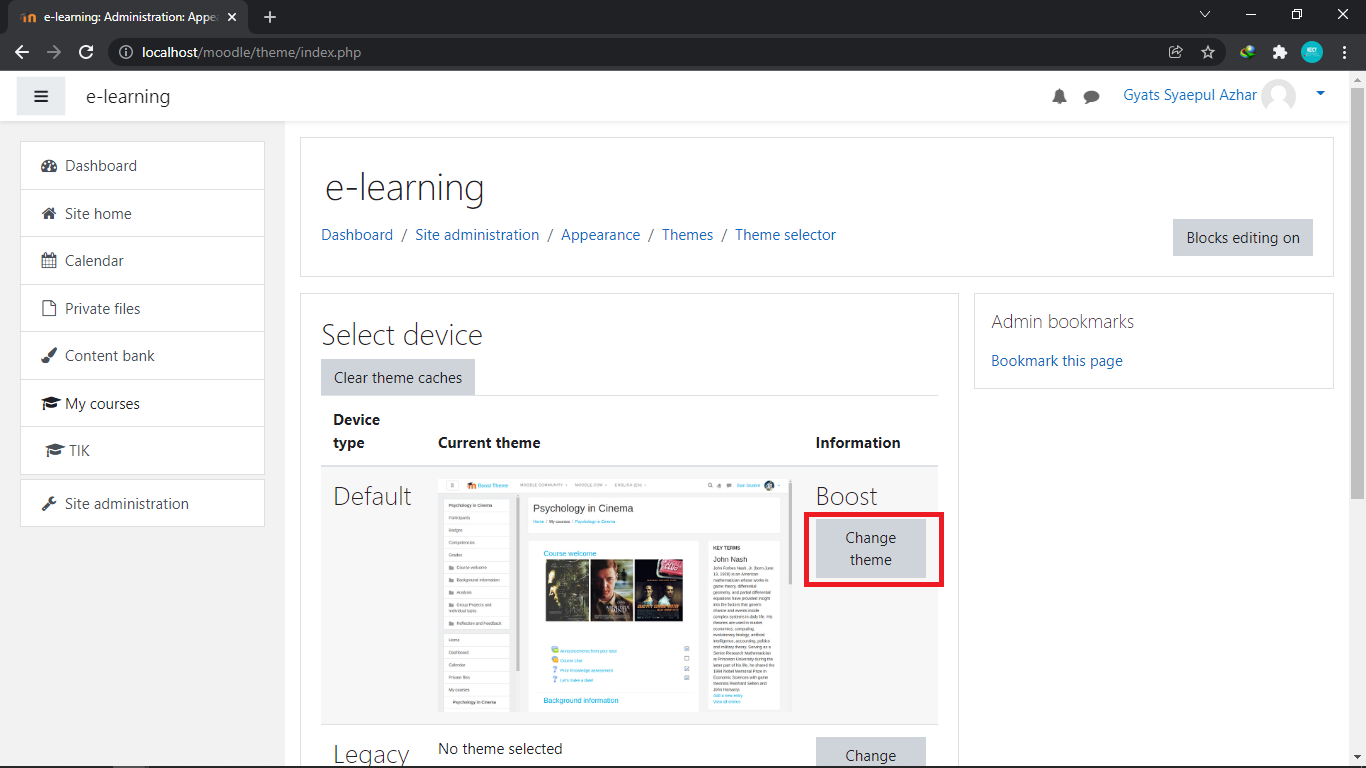
Setelah itu, cari tema yang telah kita instal sebelumnya (klass) kemudian tekan “use theme” untuk memasang tema tersebut.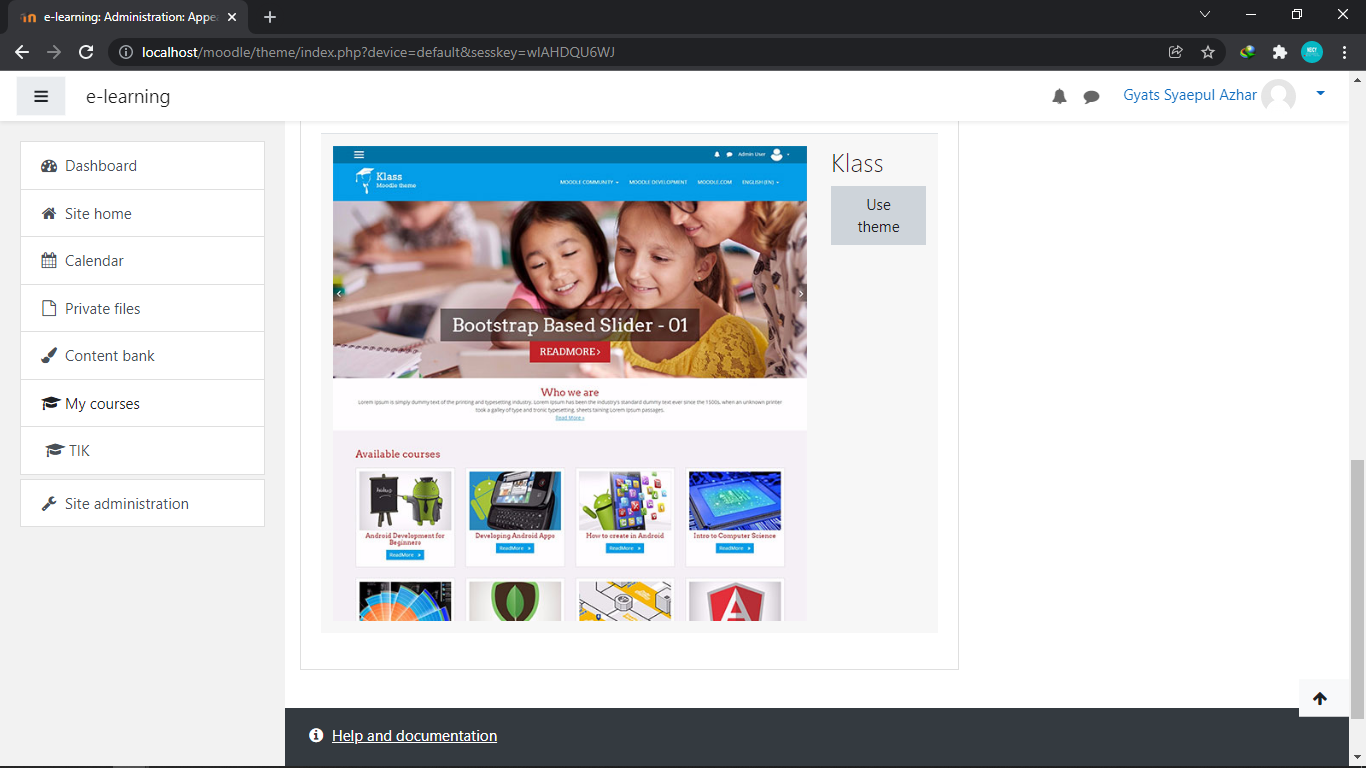
Maka tampilannya akan otomati berubah, sesuai tema baru yang digunakan.
Nahh itulah cara untuk mengganti tema moodle dengan mudah yang dapat di praktekan oleh setiap administrator moodle hosting maupun server lokal. Namun pada server hostin tidak semua dapat menginstall plugin sesuka hati meskipun kita yang menjadi administrator, contohnya yang menggunakan moodlecloud kita memiliki batasan tidak bisa menginstall pugin-plugin terutama tema.
Tema Klass tersebut masih bisa kita kelola menjadi lebih menarik lagi seperti mengganti logo, menambahka visi&misi sekolah, alamat, kontak sekolah, dll. Caranya sangat gampang dan penulis sudah buatkan bagaimana cara mengelola tampilan moodle agar lebih menarik dan dapat menunjukan sebuah intansi atausekolah.
Baca Juga : Cara Menghapus Blank Page di Word yang Tidak Bisa Dihapus
